win7藍牙的使用教程
藍牙是傳輸文件的手段之一,我們可以使用這個功能在手機和手機之間、電腦和手機或是電腦和電腦之間進行文件的傳輸。今日有使用win7的用戶向小編詢問如何才能在電腦中打開藍牙進行傳輸。其實在電腦中的使用方法和手機上的使用方法是非常類似的,首先需要打開藍牙讓對方的設備能夠搜索到你,連接之后使用其中的文件功能就可以開始傳輸和接收文件了!由于很多的新手還不知道該如何使用,因此小編制作了一個使用教程,不會的用戶快來學習一下使用的方法吧!
 方法步驟:
方法步驟:1、打開電腦之后使用鼠標右鍵單擊右下角的軟件圖標,在這里可以找到藍牙圖標,單擊打開它就可以開始設置了。有的用戶沒有開啟藍牙就不能在右下角找到,可以利用開始菜單中的搜索功能進行查找!
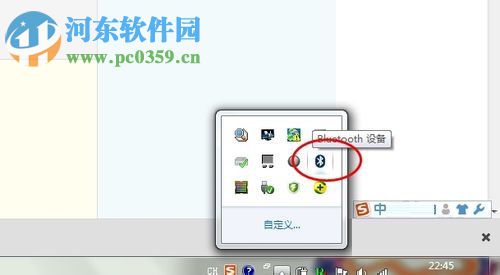
2、 打開它的設置界面是很我們就能在選項界面中找到下圖所示的紅色區域了。使用鼠標將所有的選項勾選上就可以了!這樣一來別的設備就能在手機或是電腦中搜索到你了。
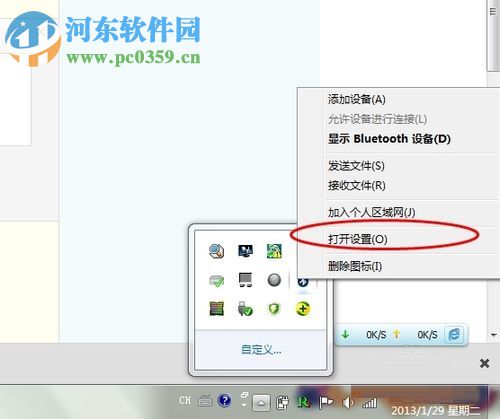
3、想要接收文件我們需要使用鼠標右鍵單擊右下角圖標,接著打開它的“接收文件”選項!
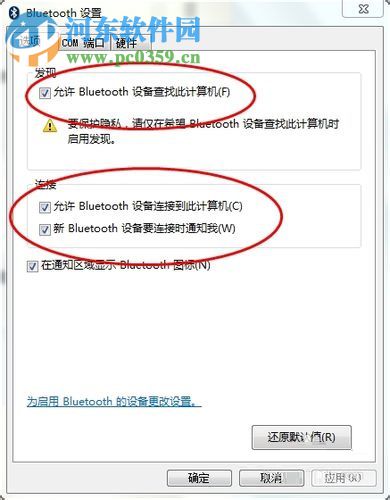
4、打開之后就會開始進行設備連接,只要連接成功,對方發送過來的文件就可以自動接收了!
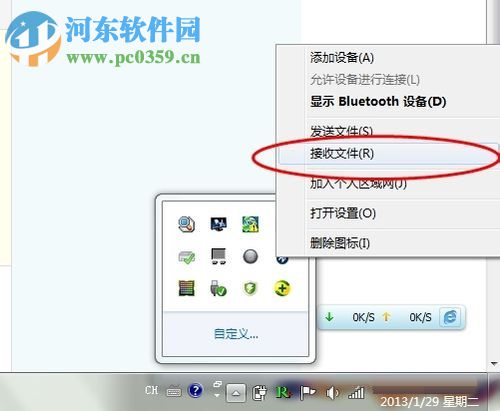
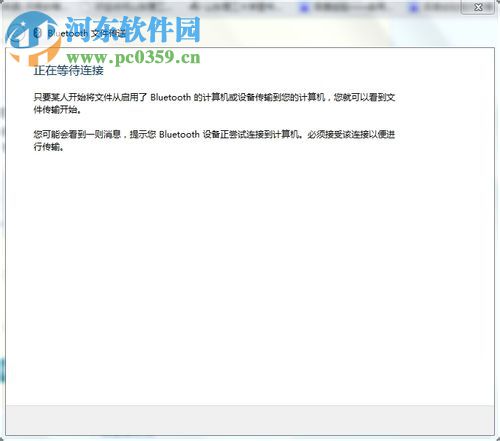
5、若是想給對方發送文件該怎么辦呢?使用鼠標右鍵單擊藍牙圖標之后,在右鍵菜單中單擊“發送文件”選項,接著在發送界面中找到需要發送的設備以及發送的文件就可以了。

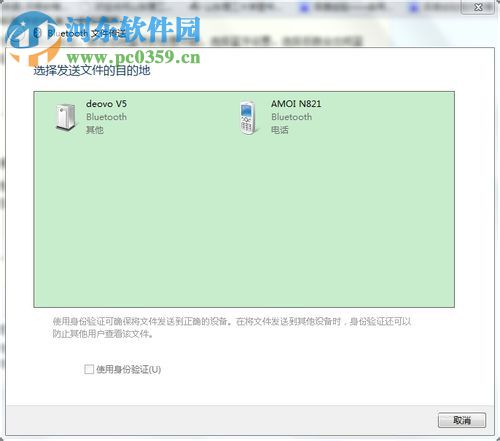
6、在發送和接收之前我們需要使用右鍵菜單中的“添加設備”按鈕進行搜索,在搜索之后會出現附近所有的設備,選擇自己想連接的設備即可開始添加了!
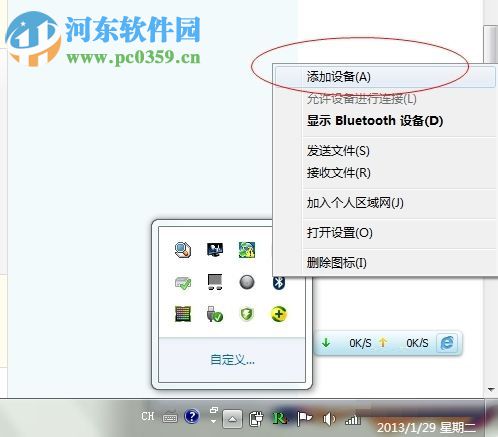
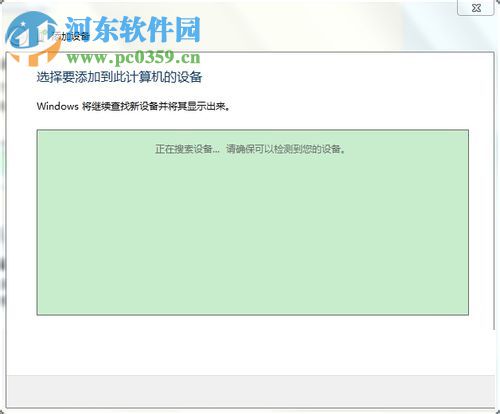
7、若是經常需要使用到這個功能的用戶小編建議大家開啟開機自啟的功能喔。使用鼠標右鍵單擊桌面上的“計算機’圖標,接著在出現的菜單中單擊”管理“選項,打開管理界面之后在服務中找到藍牙設備,使用鼠標左鍵單擊選中它之后將它設置為“啟動”就可以了!
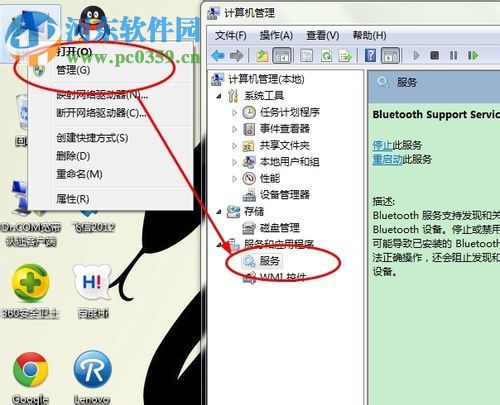
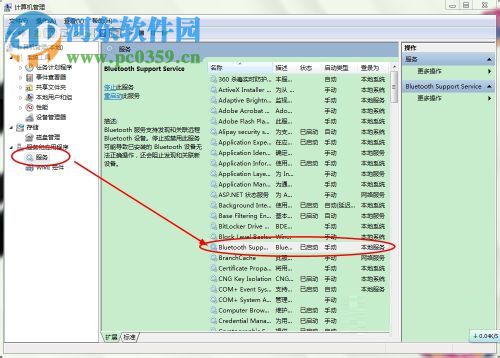
這就是關于藍牙的全部使用過程了,這個教程小編是使用win7電腦制作的,因此大家使用的若是別的系統可能在設置界面的打開方式中稍有不同,不過也是可以使用的喔!還不會使用藍牙的小伙伴們學會它的使用方法了嗎?
相關文章:

 網公網安備
網公網安備